Canon Service Tool 是一種用於在更換部件(例如邏輯板組件、墨水吸收器套件、打印頭等)後重置 Canon 打印機的工具。
Canon Service Tool 是攜帶用的軟體,因此不需要安裝。
服務工具中有多種功能,
例如:測試打印、清潔、設置目的地、復位墨水計數器、清零廢墨計數器、CD-R 校正、自動換行/退出、左邊距校正、面板等級、平板掃描儀、數據保存等。
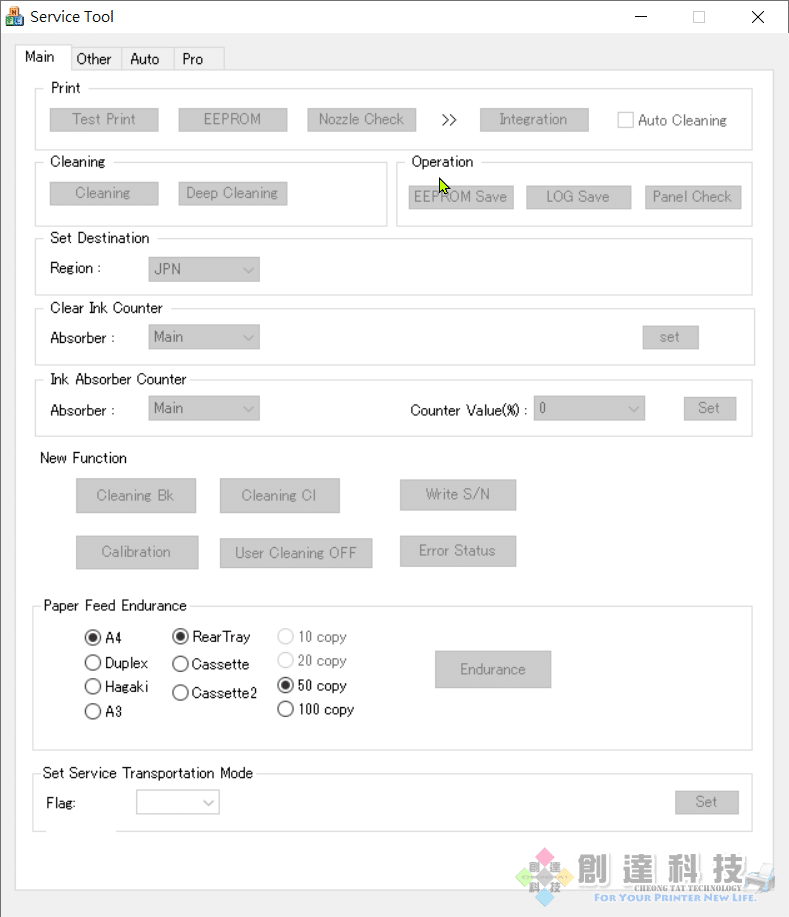
為了使用服務工具可以跟CANON打印機通訊,打印機必須處於服務模式。
服務模式是佳能打印機進入維修模式的一種情況。
打印機進入維修模式後,打開維修工具,然後選擇所需的功能鍵。
當單擊“服務工具”對話框中的按鈕時,就會執行該功能。
當所選功能運行時,服務工具上的所有按鈕都會變暗或不活動。
操作完成後,將出現“一項功能已完成”消息,稍後可以選擇其他功能。
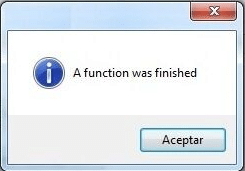
如果選擇了不支持的功能按鈕,將顯示錯誤消息,單擊“確定”關閉錯誤消息。
關於使用服務工具時出現的錯誤消息,有多種錯誤消息,它們具有不同的含義。
以下是使用 Canon Service Tool 時出現的錯誤消息。
錯誤代碼:002
含義:服務工具不支持請求的操作。
解決方案:
不幸的是,並非服務工具中的所有功能都可以使用。
當按下服務工具中的功能鍵時,出現錯誤代碼:002,這意味著服務工具不支持所請求的命令。
結論是,並非服務工具中的所有按鈕都可以使用,因此只需忽略此錯誤消息,然後選擇服務工具支持的功能鍵即可。
例如:MG3070,可支援讀取廢墨數據,可測試列印,可列印廢墨數據,但是卻不支援廢墨數據清零功能,所以,當機種為MG3070的時候,按下廢墨清零時,就會出現002的錯誤提示,原因是MG3070的廢墨數據屬於無法清零的機板!! 軟體亦不支援廢墨數據清零。
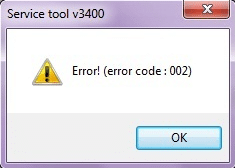
錯誤代碼:005
含義:服務工具未檢測到打印機。
打印機尚未準備好接受來自服務工具的命令。
解決方案:
拔下連接到計算機的打印機 USB 電纜,然後通過其他 USB 端口將其重新連接到計算機。
服務模式進入程序完成後,電源 LED 將閃爍。當電源 LED 仍然閃爍並且按下維修工具中的按鈕(維修工具向打印機發送命令)時,將出現錯誤代碼:005。解決方案是在服務模式進入程序完成後,等待電源 LED 停止閃爍,然後運行服務工具。
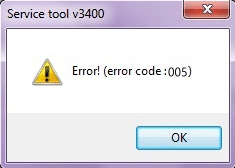
錯誤代碼:006
含義:打印機未處於維修模式,或者維修工具不支持打印機。
解決方案:
關閉打印機,然後重複該步驟以正確進入服務模式。如果進入服務模式的步驟已正確完成,但仍然出現錯誤代碼:006,則表示服務工具不支持您的打印機。
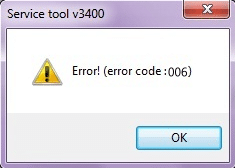
錯誤代碼:007 和 009
含義:由於另一故障或發生兩個不同的錯誤,打印機無法進入服務模式。
例如:墨水匣出現墨水用盡打X,同時出現廢墨收集器已滿!!
或是
墨水匣出現墨水錯誤,無法識別,同時出現廢墨收集器已滿!!
或是
機器有其他硬體故障,同時出現廢墨收集器已滿!!
解決方案:
若是墨水匣出現墨水用盡的情況,請正常開機後,按住停止鍵10~15秒,
取消墨水量偵測功能後,再次將機器進入維護模式即可!!
若是其他硬體錯誤或是墨水匣無法識別的情況,請解決掉硬體錯誤問題,
在進行機器進入維護模式。
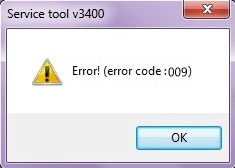
錯誤:服務工具(沒有回應)
含義:PC/筆記本電腦無法與打印機通信。
解決方案:
斷開與計算機連接的 USB 打印機電纜,關閉服務工具,然後按電源按鈕關閉打印機或拔掉電源線。
重複服務模式輸入過程,然後打開服務工具。如果此解決方案不起作用,請檢查打印機的 USB 端口或更換打印機的 USB 電纜。
錯誤:維修工具凍結
含義:服務工具未檢測到打印機。
解決方案:
- 斷開連接到計算機的打印機 USB 電纜。將其重新插入計算機的另一個 USB 端口。如果失敗了!
- 關閉打印機,打開控制面板 – 設備和打印機 – 設置為已修復的默認打印機。
檢查打印機屬性 – 打印機的 USB 端口。確保檢查打印機的 USB 端口。
如果所有設置均已正確完成,則重複該過程進入維修模式,然後打開維修工具。如果失敗了! - 更換一根新的打印機 USB 電纜。
錯誤:進入服務模式時指示燈呈橙色閃爍
含義:Service Mode有損壞(Service Mode is Damaged)。
原因:進入服務模式時,用戶使用了不止一種不同的服務工具。
例如:打印機用戶是 Canon G3000。
打印機進入服務模式後,使用Service Tool v.3400重置用戶,但失敗。
隨後用戶使用Service Tool v.4718進行重置,但失敗。
這是麻煩的開始。當打印機進入服務模式時,用戶使用兩種不同的服務工具,即 ST.3400 和 ST.4718。
在維修模式下使用兩種不同的維修工具將導致維修模式損壞。
當打印機進入服務模式時,用戶使用 ST.3400 但失敗。
如果用戶想嘗試使用 ST.4718,請先關閉打印機,然後重複該過程進入服務模式,然後使用 ST.4718 重置打印機。
★★★★極度重要★★★★
千萬不可以在進入維護模式中,沒有重新開機的情況之下,
使用了兩種不同版本的維修工具,如此會造成維護模式損壞,
俗稱鎖板,則主機板將無法再次進入維護模式,也無法清零!!
若是鎖板了,唯一的解決方法是更換主機板的EEPROM IC或是手動重置EEPROM IC。
錯誤:打印機無法進入服務模式
解決方案:
- 要進入服務模式,請按恢復/取消/停止按鈕 5 次。如果按恢復/取消/停止按鈕 5 次但無法進入服務模式,請重複該步驟進入服務模式,然後按恢復/取消/停止按鈕 6 次(連接到不帶掃描儀的操作面板)。
- 要進入服務模式,請按恢復/取消/停止按鈕 2 次。如果按恢復/取消/停止按鈕 2 次但無法進入服務模式,請重複該步驟進入服務模式,然後按恢復/取消/停止按鈕 3 次(連接到不帶掃描儀的操作面板)。
- 若上述都無法進入維護模式,則可能主板的維修模式已損壞,無法進入!!
![]()


